
Obsah:
- Autor John Day [email protected].
- Public 2024-01-30 08:23.
- Naposledy změněno 2025-01-23 14:38.


Tento zubní kartáček na bázi Arduino vám umožňuje sledovat vzory pomocí údajů o 3osém zrychlení.
Krok 1: Krok 1: Materiály



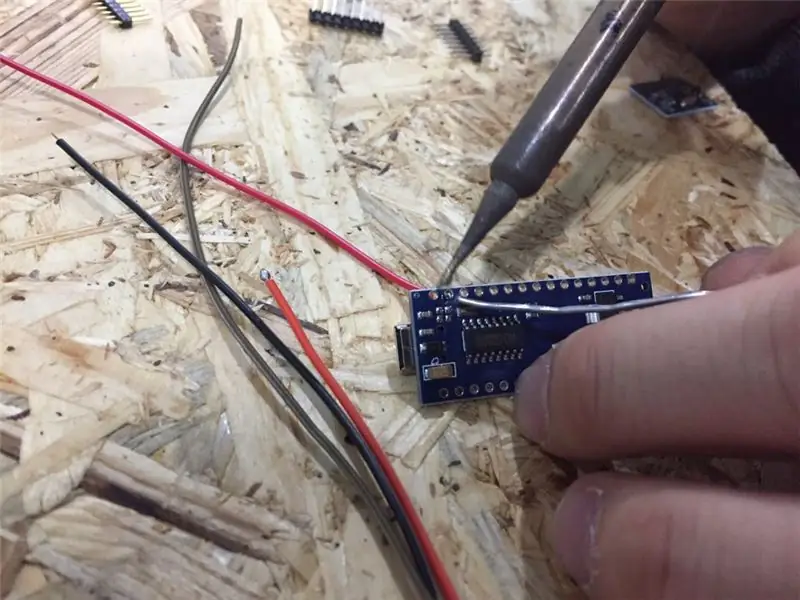
Kartáček na zuby
Arduino Nano
MPU-6050 3-osý IMU
1,8 m dlouhý kabel USB mini-B
Krok 2: Krok 2: Zapojení
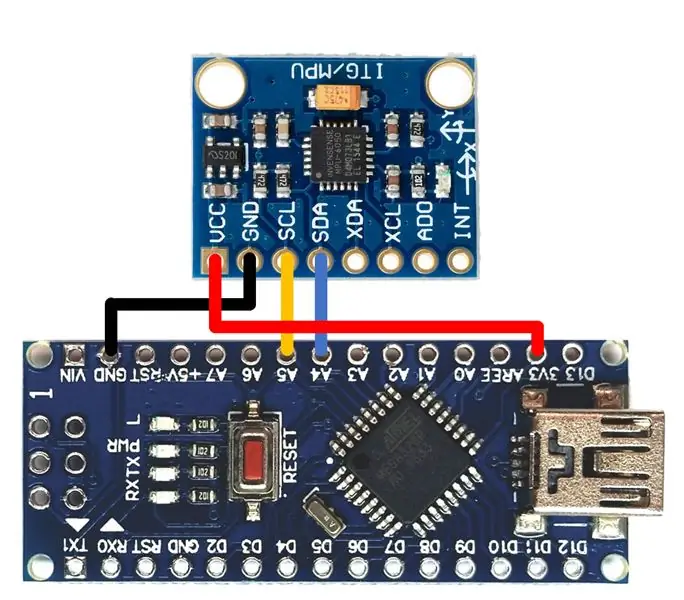
Propojte MPU-6050 a Arduino Nano pomocí drátového pájení. Podrobnosti viz výše uvedený obrázek.
Krok 3: Krok 3: Programování Arduina
#zahrnout
const int MPU = 0x68; // MPU6050 I2C adresa
int AcX, AcY, AcZ, Tmp, GyX, GyY, GyZ;
neplatné get6050 ();
neplatné nastavení ()
{
Wire.begin ();
Wire.beginTransmission (MPU);
Wire.write (0x6B);
Wire.write (0);
Wire.endTransmission (true);
Serial.begin (9600);
}
prázdná smyčka () {
get6050 ();
Serial.print (AcX);
Serial.print ("");
Serial.print (AcY);
Serial.print ("");
Serial.print (AcZ);
Serial.println ();
zpoždění (15);
}
neplatné get6050 ()
{Wire.beginTransmission (MPU);
Wire.write (0x3B);
Wire.endTransmission (false);
Wire.requestFrom (MPU, 14, true);
AcX = Wire.read () << 8 | Wire.read ();
AcY = Wire.read () << 8 | Wire.read ();
AcZ = Wire.read () << 8 | Wire.read ();
Tmp = Wire.read () << 8 | Wire.read ();
GyX = Wire.read () << 8 | Wire.read ();
GyY = Wire.read () << 8 | Wire.read ();
GyZ = Wire.read () << 8 | Wire.read ();
}
Krok 4: Krok 4: Stiskněte sériový plotter a podívejte se na graf
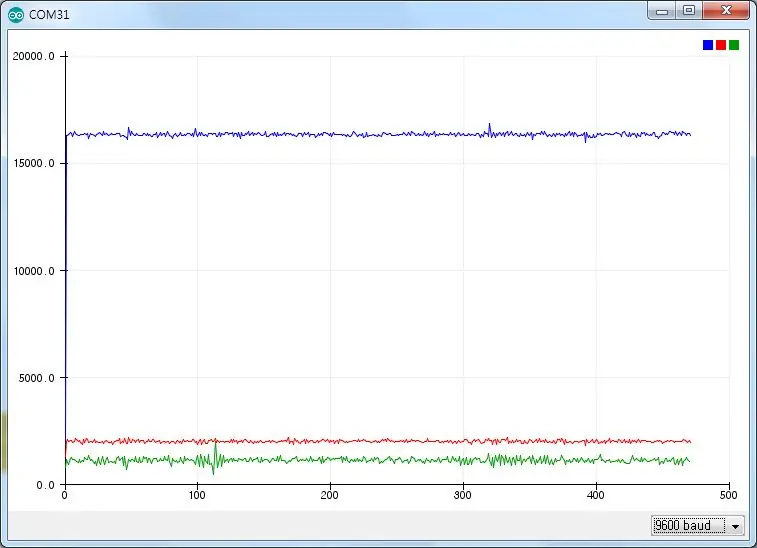
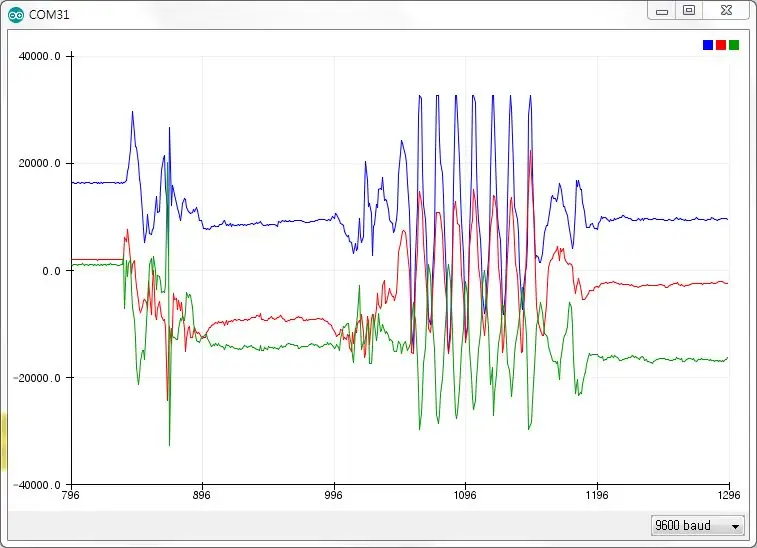
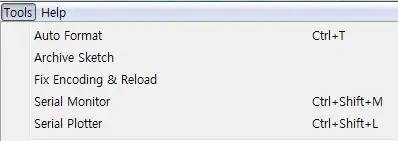
Přejděte na Nástroje-Sériový plotter (nebo Ctrl + Shift + L) a uvidíte graf v reálném čase s 3-osovým zrychlením z MPU-6050
Zatřeste zubním kartáčkem a uvidíte rozdíl.
pro více informací: navštivte
blog.naver.com/roboholic84
Doporučuje:
Časovač zubního kartáčku: 4 kroky

Časovač zubního kartáčku: myšlenka je vytvořit časovač pro čištění zubů pro 2 osoby, proto jsem použil mikrobit V1. Pomáhá mým dětem čistit si zuby po doporučenou dobu. Pokud máte děti a mic: bit a chcete zajistit mají čisté zuby; neváhej
Odesílání dat z Arduina do Excelu (a jeho vykreslování): 3 kroky (s obrázky)

Odesílání dat z Arduina do Excelu (a jeho vykreslování): Podrobně jsem hledal způsob, jak bych mohl vykreslit čtení snímače Arduino v reálném čase. Nejen vykreslete, ale také zobrazte a uložte data pro další experimentování a opravy. Nejjednodušší řešení, které jsem našel, bylo použít excel, ale s
Invaze zubního robota: 3 kroky

Invaze zubního robota: Jako mnozí používám jeden z motorizovaných zubních kartáčků. Nakonec jsem se rozhodl to rozebrat na to, jak to funguje. Netušil jsem, že je to jednodušší, než jsem si představoval. A dostal jsem díly k použití při stavbě jednoho z projektů třídy Electronics …. Skóre
3D tištěný RC vysílač na bázi Arduina: 25 kroků (s obrázky)

3D tištěný RC vysílač na bázi Arduino: Tento projekt vám ukáže, jak jsem postupoval při navrhování a stavbě RC vysílače založeného na Arduinu. Mým cílem pro tento projekt bylo navrhnout 3D tisknutelný RC vysílač, který bych mohl použít k ovládání dalších projektů Arduino. Chtěl jsem, aby ovladač byl
Bristle Bot II - z levného elektrického zubního kartáčku: 3 kroky

Bristle Bot II - z levného elektrického zubního kartáčku: Ještě jeden štětinový bot, tento ze zlevněného elektrického zubního kartáčku. Teď už vím, proč to bylo v prodeji, protože to nevyšlo z krabice. Ale to je v pořádku, je to pro zábavu, ne?
